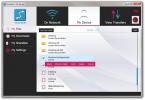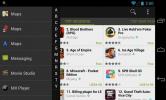Cómo controlar el cursor de Caret con botones de volumen [Android]
Hace veinte años era difícil imaginar una mejor forma de escribir que con un teclado físico. En ese momento, era difícil imaginar que escribir en un dispositivo pequeño pudiera ser posible o fácil. La tecnología ha demostrado que esto es de otra manera. La gente escribe en teléfonos de todos los tamaños y no hay teclados físicos involucrados. Las pantallas táctiles han mejorado exponencialmente en calidad. Los sistemas operativos móviles también se han ajustado para escribir en una pantalla pequeña. En Android, un cursor solo está presente cuando está escribiendo texto. Para controlar dónde está activo el cursor de intercalación, toque y mantenga presionado el texto. Aparece un pequeño controlador adjunto al cursor y le permite seleccionar dónde colocar el cursor. Control de cursor es una aplicación de Android que te permite controlar el cursor de cursor con botones de volumen. Así es como funciona.
Instale Cursor Control y ejecútelo en su dispositivo. Toque el interruptor "Iniciar servicio" y toque "Mostrar la configuración" en la alerta que aparece en su pantalla. Antes de que pueda comenzar a usar el Control del cursor, debe darle acceso a configuraciones de accesibilidad adicionales.

Cuando toque "Mostrar la configuración", pasará a la pantalla Configuración de accesibilidad. Desplácese hacia abajo y busque "Control del cursor" en esta pantalla. Toque y active el servicio. Una alerta en pantalla le mostrará lo que hará la aplicación con estos permisos adicionales.

El control del cursor no comienza a funcionar automáticamente. La aplicación te permite elegir para qué aplicaciones la habilitas. Esta es una previsión excelente por parte del desarrollador porque las teclas de volumen en un dispositivo no son redundantes. Sirven una función en la pantalla de inicio y dentro de las aplicaciones de medios. Lo último que desea es que una función esencial como esa sea secuestrada.
Abra el Control del cursor y toque el botón más en la parte inferior derecha. Aparecerá una lista de aplicaciones de usuario en su pantalla. Toque las aplicaciones para las que desea habilitar la funcionalidad de Control del cursor.

Cambie a una aplicación que haya agregado. Toque en cualquier lugar dentro del texto que desea editar. Al presionar la tecla para subir el volumen, se moverá el cursor de cursor hacia la derecha. Al presionar la tecla para bajar el volumen, el cursor se moverá hacia la izquierda. Si mantiene presionada una de las teclas de volumen, el cursor se moverá más rápido en su dirección respectiva.
La única razón por la que alguien querría controlar el cursor de cursor con botones de volumen es la precisión. No es una mala razón por ninguna cuenta. Los dispositivos Android tienen pantallas grandes, pero no todos poseen un dispositivo con una pantalla grande. Aquellos en modelos de pantalla más pequeños y antiguos tienen dificultades para escribir y esta aplicación es una excelente solución. También es genial si tienes dedos regordetes o una pantalla táctil menos receptiva. Esta aplicación requiere Android 4.3 y superior para funcionar.
Instale el control del cursor desde la tienda de aplicaciones
Buscar
Mensajes Recientes
Instale Market y G-apps en la tableta de Internet Android Archos
La tableta Android Archos es una de las tabletas Android de precio ...
Compartible: uso compartido de archivos públicos y privados multiplataforma a través de WiFi
Cuando se trata de compartir archivos de forma instantánea e inalám...
GYF es un iniciador de aplicaciones omnipresente y controlado por gestos para Android
La cantidad de soluciones multitarea y de cambio de aplicaciones ba...